相片图片处理及上传网页的步骤
资料内容仅供您学习参考如有不当或者侵权请联系改正或者删除。
图片处理及上传网页的步骤
(含上传WORD、 RAR或者P DF文件)
第一步:安装acdsee软件。
(本教学以acdsee 10.0中文版本为例,该软可从互联网下载安装。 )
第二步:请将需要上传网页的相片复制一份到电脑桌面的”相片”文件夹里等待处理。
(注意:是把相片另外复制出来等待处理,原始相片请存储备份好,经过处理后的相片不能恢复。 )
第三步:直接双击图片即可用acdsee10打开相片。
(或者:右击相片——点击”打开方式”——点击” acds ee 10” )
第四步:点击acdsee10右上角的”完整查看器”,即可调出相片的处理工具栏。
第五步:点击acdsee10左侧纵列工具栏中的”调整大小”。
(或者使用快捷键,同时按下”C tl+R”键;或者在相片上右击—
资料内容仅供您学习参考如有不当或者侵权请联系改正或者删除。
—”修改”——”调整大小”。不同acds ee版本的”调整大小”所在位置不尽相同,仔细查找都能找到。 )
第六步: ”保持纵横比”的原始勾选状态,将相片的”宽度”值调整为” 730” , ”高度”值已自动变化不需调整,再点击”完成”。
(备注:上传学院新闻的相片的宽度规格为730和760两种。 )
资料内容仅供您学习参考如有不当或者侵权请联系改正或者删除。
第七步:点击acdsee10上面第一排的”保存” ,软件提示”是否要替换原始相片? ” ,选择”是”。至此相片就处理好了。
资料内容仅供您学习参考如有不当或者侵权请联系改正或者删除。
第八步:使用自己的账户登录学院网后台系统,点击在”学院新闻”或”系部新闻”已经编辑好文字的新闻,点击工具栏上的”图片”。
第九步:选中”本地上传” ,点击”浏览” ,在电脑桌面的”相片”文件夹里选中刚才处理好的相片,点击”确定”,完成相片上传。
备注:如果你上传的是一个通知,想在通知中插入一个WORD、RAR或者PDF文件,以便给别人点击下载的话,能够点击后台系统工具栏中的”插入文件” ,再点击”上传” ,找到和选中你要上传的WO RD、 RAR或者PDF文件,在”文件说明”中写入必要说明,点
资料内容仅供您学习参考如有不当或者侵权请联系改正或者删除。击”确定”即可。
新版本Apache HTTP Server 2.4.51发布更新(有安全漏洞建议升级)
今天中午的时候看到群里网友在讨论新版本的Apache HTTP Server 2.4.51发布且建议更新升级,如果有服务器在使用较早版本的话可能需要升级安全,这次的版本中涉及到安全漏洞的问题。Apache HTTP 中2.4.50的修复补丁CVE-2021-41773 修复不完整,导致新的漏洞CVE-2021-42013。攻击者可以使用由类似别名的指令配置将URL映射到目录外的文件的遍历攻击。这里...
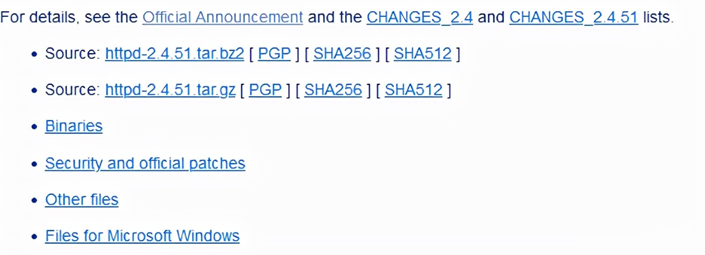
国内云服务器 1核 2G 2M 15元/月 萤光云
标题【萤光云双十二 全场6折 15元/月 续费同价】今天站长给大家推荐一家国内云厂商的双十二活动。萤光云总部位于福建福州,其成立于2002 年。主打高防云服务器产品,主要提供福州、北京、上海 BGP 和香港 CN2 节点。萤光云的高防云服务器自带 50G 防御,适合高防建站、游戏高防等业务。这家厂商本次双十二算是性价比很高了。全线产品6折,上海 BGP 云服务器折扣更大 5.5 折(测试了一下是金...

A400:36元/季,16.8/月kvm架构,线路优质,延迟低
A400互联是一家成立于2020年的商家,主要推行洛杉矶服务器采用kvm架构,线路优质,延迟低,稳定性高!全场产品对标腾讯云轻量,服务器线路有有美国洛杉矶cn2_gia、香港cn2+cmi,目前推行的vps服务器均为精心挑选的优质线路机房,A400互联推出了夏季优惠洛杉矶5折、香港7折促销活动,质量可靠,价格实惠!二:优惠码洛杉矶五折优惠码:20210620香港cn2七折优惠码:0710三、优惠方...
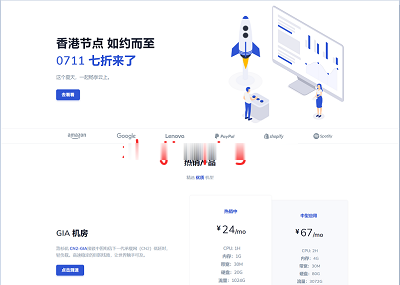
-
安装程序配置服务器失败sql server 2000 安装程序配置服务器失败天府热线劲舞团(四川天府热线)为什么越来越卡了??ps抠图技巧photoshop抠图技巧镜像文件是什么什么是镜像文件啊mate8价格现在买华为mate8高配划算吗二层交换机什么是二层交换机和三层交换机???安全漏洞如何发现系统安全漏洞如何快速收录谁知道怎么快速被搜索引擎快速收录啊?系统分析员系统分析员的工作内容网管工具网吧管理软件都有哪些?